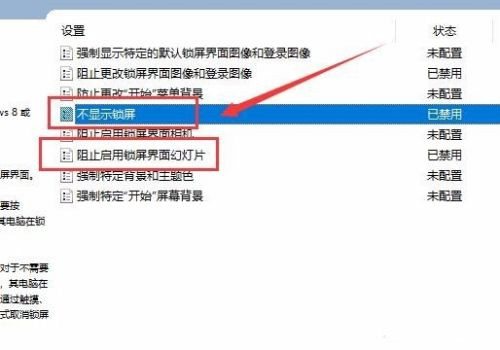有用户把Win10的锁屏界面修改为Windows聚集模式,但是锁图界面的图片没有更换,这是什么情况?遇到这个问题不要着急,下面就来看看解决这个问题的方法吧。 操作如下: 在Windows10桌
有用户把Win10的锁屏界面修改为Windows聚集模式,但是锁图界面的图片没有更换,这是什么情况?遇到这个问题不要着急,下面就来看看解决这个问题的方法吧。
操作如下:
在Windows10桌面,右键点击桌面左下角的开始按钮,在弹出菜单中选择“运行”菜单项。
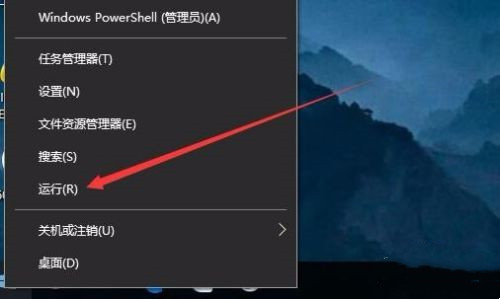
2在打开的运行窗口中,输入命令gpedit.msc,然后点击确定按钮。
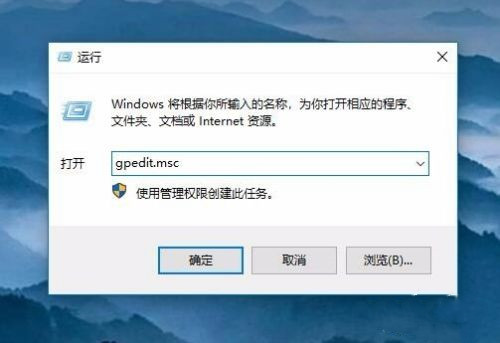
3这时会打开Windows10系统的本地组策略编辑器窗口,依次点击“计算机配置/管理模板/控制面板/个性化”菜单项。
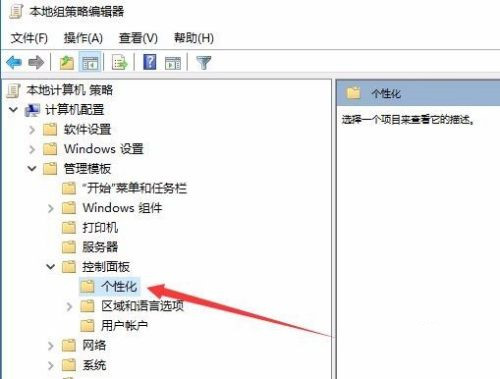
4在右侧的打开窗口中找到“阻止更改锁屏界面图像和登录图像”设置项,右键点击该设置项,在弹出菜单中点击“编辑”菜单项。
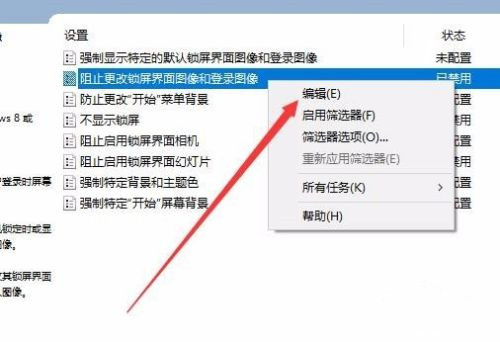
5在打开的编辑窗口中,选择“已禁用”菜单项。最后点击确定按钮。
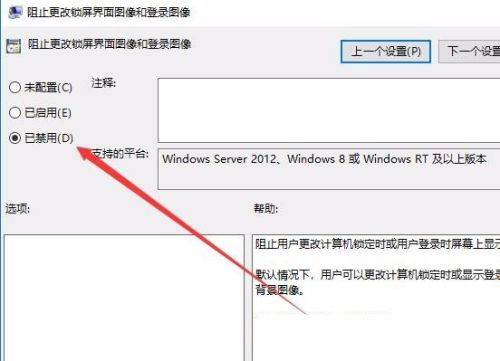
6用同样的方法,把“不显示锁屏”与“阻止启用锁屏界面幻灯片”两项都设置为“已禁用”,然后重新启动计算机后,就可以发现现在锁屏壁纸可以自由更换了。